Google クラウド プリントへプリンターを登録する(操作パネル)
Google クラウド プリントを使えば、プリンタードライバーをインストールしなくても、印刷できます。
Google クラウド プリントへプリンターを登録するには、ChromebookまたはChromeブラウザーを使用できる機器が必要です。
また、Googleアカウントも必要です。アカウントはGoogle社のホームページから取得できます。
-
プリンターにA4サイズの普通紙をセットします。
-
プリンターをネットワークに接続します。
プリンターのネットワーク接続に関する詳細は、『ユーザーズガイド』または『システム管理者ガイド』(対応機種のみ)を参照してください。
-
ChromebookまたはChromeブラウザーを使用できる機器を使って、Google クラウド プリントへプリンターを登録します。
登録に関する詳細は、Google社が提供するGoogle クラウド プリントに関するヘルプでご確認ください。
-
登録したいプリンターを確認して、[登録]をクリックまたはタップします。
プリンター名しか表示されない場合は、プリンター名をクリックまたはタップします。
以下は登録画面の例です。
-
コンピューターの登録画面
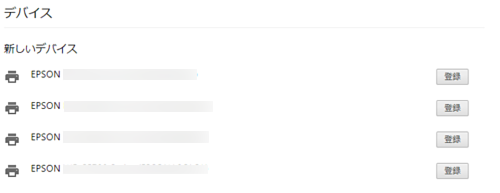
-
スマートデバイスの登録画面
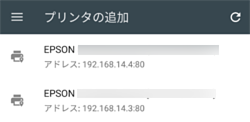
-
-
確認画面で[登録]をクリックまたはタップします。
-
プリンターの操作パネルを使って登録します。
-
操作パネルがあるプリンタープリンターの操作パネルに表示される案内に従って登録します。
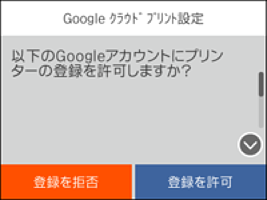
-
操作パネルがないプリンター
 ランプと
ランプと ランプが同時に点滅します。
ランプが同時に点滅します。 ボタンを押して、接続を許可します。
接続を拒否する場合は、
ボタンを押して、接続を許可します。
接続を拒否する場合は、 ボタンを押してください。
ボタンを押してください。

-
登録完了シートが印刷されます。